Odzyskaj utracone / usunięte dane iPhone'a, w tym zdjęcia, kontakty, filmy, pliki, rejestr połączeń i inne dane z karty SD lub urządzenia.
Przewodnik po rootowaniu telefonu z Androidem za pomocą King Root
 Zaktualizowane przez Lisa Ou / 20 kwietnia 2023 09:00
Zaktualizowane przez Lisa Ou / 20 kwietnia 2023 09:00KingRoot to popularna aplikacja, która pozwala użytkownikom Androida z łatwością rootować swoje urządzenia. Zrootowanie urządzenia z systemem Android może zapewnić pełną kontrolę nad urządzeniem, umożliwiając dostęp do zaawansowanych funkcji i ustawień, które w innym przypadku byłyby niedostępne. W tym artykule przyjrzymy się, czym jest KingRoot, jak działa oraz jakie są zalety i wady używania go do rootowania urządzenia z Androidem.
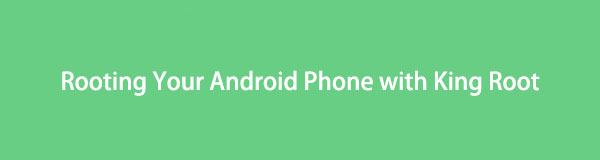

Lista przewodników
Część 1. Co to jest rootowanie telefonu
Zrootowanie telefonu z Androidem oznacza uzyskanie uprawnień administratora do systemu operacyjnego urządzenia, umożliwiając użytkownikowi dostęp i modyfikację plików systemowych i ustawień, które są normalnie ograniczone. Ten proces daje użytkownikom większą kontrolę nad swoim urządzeniem, w tym możliwość usuwania wstępnie zainstalowanych aplikacji, instalowania niestandardowych ROM-ów i dostosowywania ustawień systemowych.
Część 2. Co powinieneś zrobić przed zrootowaniem
Przed zrootowaniem urządzenia z Androidem należy wykonać kilka czynności, aby zapewnić pomyślny i bezpieczny proces rootowania.
Najpierw wykonaj kopię zapasową danych urządzenia, aby uniknąć utraty ważnych informacji.
Po drugie, upewnij się, że urządzenie jest w pełni naładowane lub ma wystarczającą żywotność baterii, aby zakończyć proces rootowania.
Po trzecie, upewnij się, że masz niezbędne narzędzia i oprogramowanie do zrootowania urządzenia, takie jak KingRoot.
Część 3. Jak zrootować telefon z Androidem za pomocą KingRoot
Oto instrukcje krok po kroku, jak używać KingRoot do rootowania urządzenia z Androidem za pomocą komputera i telefonu:
Używając komputera:
Krok 1Pobierz i zainstaluj KingRoot na PC: Przejdź do oficjalnej strony internetowej KingRoot i pobierz oprogramowanie KingRoot na PC.
Krok 2Włącz debugowanie USB: Na urządzeniu z systemem Android przejdź do opcji Ustawienia > Informacje o telefonie > Informacje o oprogramowaniu. Uzyskiwać Numer kompilacji siedem razy, aby włączyć tryb programisty. Wróć do głównego menu Ustawienia, a następnie przejdź do Opcji programisty. Włączyć debugowanie USB.
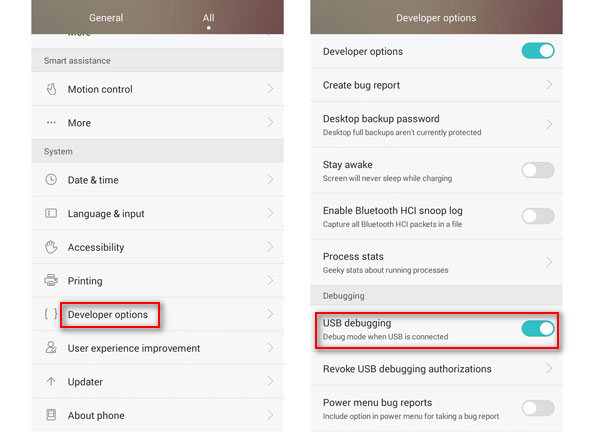
Krok 3Podłącz urządzenie z systemem Android do komputera: Użyj kabla USB, aby podłączyć urządzenie z systemem Android do komputera.
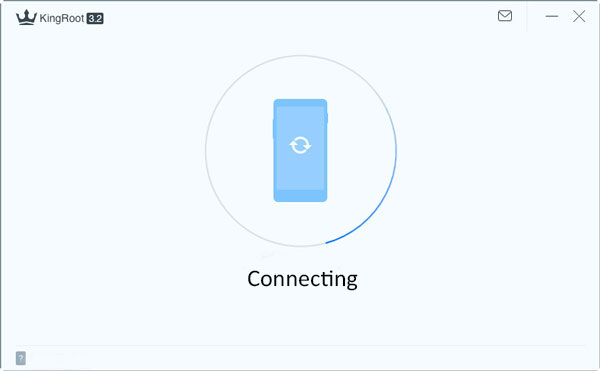
Krok 4Uruchom KingRoot na PC: Otwórz oprogramowanie KingRoot na PC na swoim komputerze.
Krok 5Kliknij Korzeń: Gdy urządzenie z Androidem zostanie wykryte przez KingRoot, kliknij Korzeń przycisk, aby rozpocząć proces rootowania.
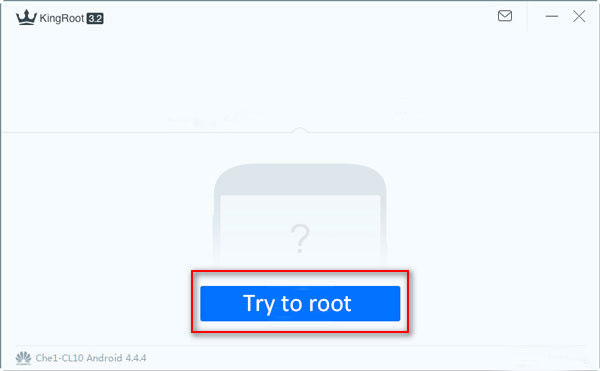
Krok 6Poczekaj na rootowanie: KingRoot rozpocznie rootowanie twojego urządzenia. Ten proces może potrwać kilka minut, więc bądź cierpliwy i nie przerywaj procesu.
Krok 7Sprawdź status rootowania: Po zakończeniu procesu rootowania powinieneś zobaczyć komunikat z informacją Udane rootowanie or Błąd rootowania. Jeśli proces rootowania się powiódł, możesz sprawdzić swój status roota za pomocą aplikacji do sprawdzania rootowania ze sklepu Google Play.
Krok 8Uruchom ponownie urządzenie: po zakończeniu procesu rootowania warto ponownie uruchomić urządzenie, aby upewnić się, że wszystko działa poprawnie.
Korzystanie z telefonu:
Krok 1Pobierz KingRoot APK: Przejdź do oficjalnej strony internetowej KingRoot i pobierz plik APK na swoje urządzenie z Androidem. Uwaga: KingRoot nie jest dostępny w sklepie Google Play, więc musisz go pobrać z zaufanego źródła.
Krok 2Włącz nieznane źródła: przejdź do ustawień urządzenia i włącz Nieznane źródła aby umożliwić instalację aplikacji spoza Sklepu Google Play.
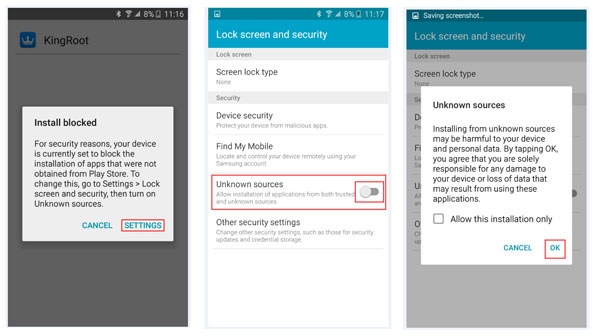
Krok 3Zainstaluj KingRoot: Po pobraniu pliku APK otwórz go i kliknij Zainstalować aby zainstalować aplikację KingRoot na swoim urządzeniu.
Krok 4Uruchom KingRoot: Otwórz aplikację KingRoot na swoim urządzeniu. Powinieneś zobaczyć przycisk z napisem Spróbuj Root or Rozpocznij rootowanie. Kliknij ten przycisk, aby rozpocząć proces rootowania.
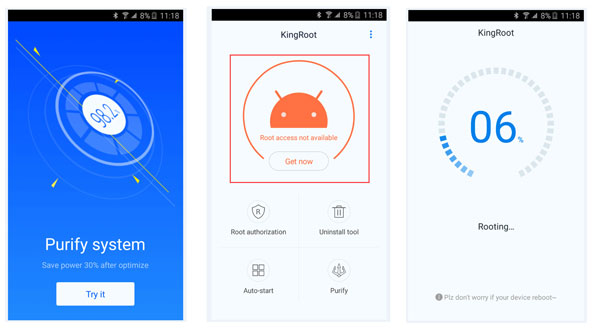
Krok 5Poczekaj na rootowanie: KingRoot rozpocznie rootowanie twojego urządzenia. Ten proces może potrwać kilka minut, więc bądź cierpliwy i nie przerywaj procesu.
Krok 6Sprawdź status rootowania: Po zakończeniu procesu rootowania powinieneś zobaczyć komunikat z informacją Udane rootowanie or Błąd rootowania. Jeśli proces rootowania się powiódł, możesz sprawdzić swój status roota za pomocą aplikacji do sprawdzania rootowania ze sklepu Google Play.
Krok 7Uruchom ponownie urządzenie: po zakończeniu procesu rootowania warto ponownie uruchomić urządzenie, aby upewnić się, że wszystko działa poprawnie.
Otóż to! Pomyślnie zrootowałeś swoje urządzenie z Androidem za pomocą KingRoot.
Część 4. Jak zrootować telefon z Androidem za pomocą KingRoot na Macu
Jeśli używasz komputera Mac, nadal możesz zrootować swoje urządzenie z Androidem za pomocą KingRoot. Oto jak:
Krok 1Pobierz i zainstaluj emulator Androida: Dostępnych jest wiele emulatorów Androida dla komputerów Mac, takich jak Bluestacks lub NoxPlayer. Pobierz i zainstaluj emulator na komputerze Mac.
Krok 2Pobierz i zainstaluj KingRoot na PC: Przejdź do oficjalnej strony internetowej KingRoot i pobierz oprogramowanie KingRoot na PC.
Krok 3Uruchom KingRoot na PC: Otwórz oprogramowanie KingRoot na PC na komputerze Mac za pomocą emulatora Androida.
Krok 4Podłącz urządzenie z systemem Android do komputera Mac: Użyj kabla USB, aby podłączyć urządzenie z systemem Android do komputera Mac.
Krok 5Włącz debugowanie USB: Na urządzeniu z systemem Android przejdź do opcji Ustawienia > Informacje o telefonie > Informacje o oprogramowaniu. Uzyskiwać Numer kompilacji siedem razy, aby włączyć tryb programisty. Wróć do głównego menu Ustawienia, a następnie przejdź do Opcji programisty. Włączyć debugowanie USB.
Krok 6Kliknij Korzeń: Gdy urządzenie z Androidem zostanie wykryte przez KingRoot, kliknij Korzeń przycisk, aby rozpocząć proces rootowania.
Krok 7Poczekaj na rootowanie: KingRoot rozpocznie rootowanie twojego urządzenia. Ten proces może potrwać kilka minut, więc bądź cierpliwy i nie przerywaj procesu.
Krok 8Sprawdź status rootowania: Po zakończeniu procesu rootowania powinieneś zobaczyć komunikat z informacją Udane rootowanie or Błąd rootowania. Jeśli proces rootowania się powiódł, możesz sprawdzić swój status roota za pomocą aplikacji do sprawdzania rootowania ze sklepu Google Play.
Krok 9Uruchom ponownie urządzenie: po zakończeniu procesu rootowania warto ponownie uruchomić urządzenie, aby upewnić się, że wszystko działa poprawnie.
